Ако срещнете липсваща или невалидна грешка "Comdlg32.ocx", когато стартирате компютър с Windows или стартирате програма, значи не сте сами.Това е често срещан проблем, с който се сблъскват много хора. В тази статия сме изброили няколко начина за решаване на тази грешка.
Тази грешка възниква, когато библиотеката по време на изпълнение на Comdlg32.ocx е повредена или някои от свързаните с нея подключове не са регистрирани в системния регистър на Windows.Ако comdlg32.ocx не е регистриран и програмата се нуждае от него, на потребителя ще бъде изпратено „Грешка по време на изпълнение 339: comdlg32.ocx не е регистриран правилно“ или подобно съобщение.Следният метод ще гарантира, че няма да видите това съобщение за грешка отново.
Разбирането на Comdlg32.ocx липсва или е невалидна грешка
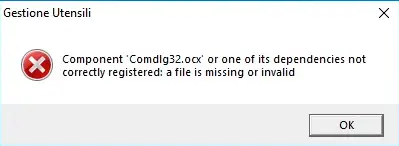
Comdlg32.ocx е ocx файл, разработен от Microsoft за операционната система Windows.Това е CMDialog ActiveX контрол DLL, обикновено се предоставя с Visual Studio 6.0 или Visual Basic 6.0, показва като保存 或Отвори гоКатегорияДиалогов прозорец, И никога не трябва да се изтрива.Тези видове ActiveX програми са малки, но се използват от браузъри и много софтуер.
Comdlg32.ocx вирус ли е?

Comdlg32.ocx е легитимен файлов процес и обикновено не представлява заплаха за вашия компютър.Ако обаче се намира извън C: WindowsSystem32, трябва да се счита за подозрително.Това може да доведе до забавяне на системата и нестабилна интернет връзка, но бъдете сигурни, че този зловреден софтуер може лесно да бъде премахнат с помощта на мощен антивирусен софтуер.
Как да поправите грешка при липса на comdlg32.ocx
Има няколко начина да се опитате да разрешите тези грешки.Те са изброени от най-простите до най-модерните, така че, моля, опитайте ги в същия ред като списъка.
Метод 1: Регистрирайте отново comdlg32.ocx
Това е най-популярното решение на този проблем и изглежда се използва от много потребители.Пререгистрацията е много проста, ако следвате стъпките по-долу, можете да я завършите.
- Уверете се, че сте влезли като администратор.
- ОтТуксвали файл.
- Копирайте comdlg32.ocx.
- Сега отидете на C: WindowsSystem32 и го поставете там.Ще бъдете помолени да потвърдите.Потвърдете, за да продължите.
- За 64-битов компютър трябва също да отидете на C: WindowsSysWOW64 и след това да поставите файла тук.Потвърдете отново, когато се появи диалоговият прозорец.

- Затворете цялото съдържание.
- Натиснете едновременноWindows和RКлавиш за отваряне на диалоговия прозорец Изпълнение.
- Въведете regsvr32%systemroot%system32comdlg32.ocx и натиснете OK.
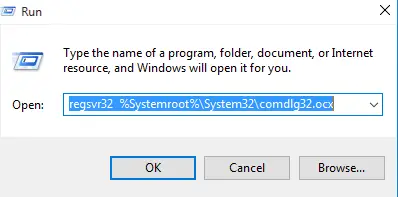
- Ако използвате по-стара операционна система Windows (като 7 или Vista), моля, отворете команден ред с повишени стойности.За да направите това, потърсете cmd в лентата за търсене и го отворете като администратор.Въведете regsvr32%systemroot%system32comdlg32.ocx и натиснете Enter.
- След като изпълните всички тези стъпки, ще получите съобщение "C: DllRegisterServer в WINDOWSSystem32comdlg32.ocx успешно."
- Стартирайте програмата, която първа е показала съобщението за грешка.
Това трябва да поправи липсващата грешка на comdlg32.ocx в компютъра с Windows.
Метод 2: Използвайте средство за проверка на системни файлове
Windows идва с мощен инструмент за проверка на системни файлове или SFC, можете да използвате тяхната кеширана версия, за да замените или поправите повредени файлове.За да стартирате това сканиране, следвайте простите стъпки по-долу.
- Въведете powershell в полето за търсене и щракнете с десния бутон върху него.Изберете "Изпълни като администратор".Или можете да натиснете клавишите Windows и X едновременно.Изберете Powershell тук и го стартирайте като администратор.
- Сега въведете командата sfc /scannow.
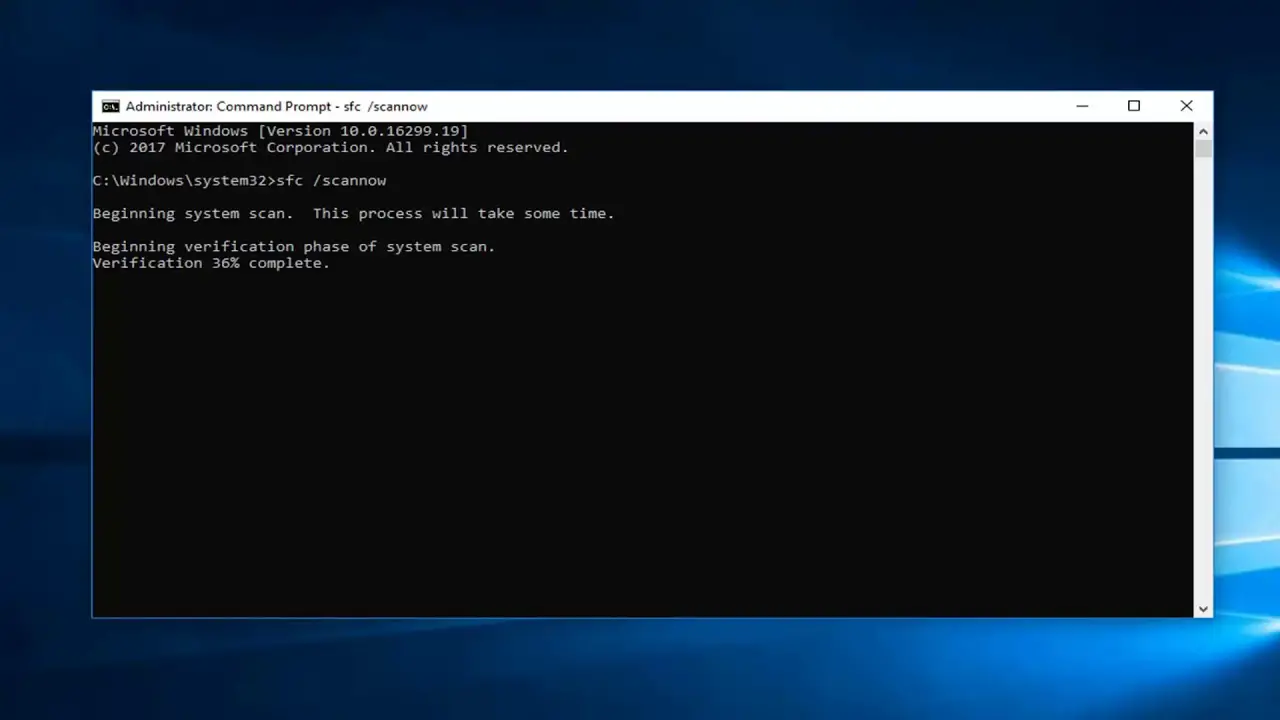
- Оставете командата да сканира за грешки.Това може да отнеме известно време.Отпуснете се и изчакайте, докато Windows ви уведоми, когато сканирането и ремонтът приключат.
- Стартирайте програмата, която показва грешката.
Метод 3: Сканирайте целия компютър за злонамерен софтуер

Файлът ocx в компютъра може да бъде повреден от злонамерен софтуер в компютъра.Целият проблем може да бъде причинен и от определен компонент на вируса.Изпълнете сканиране с реномиран антивирусен софтуер и трябва да се отървете от този проблем веднъж завинаги.Просто отворете програмата, която показва тази грешка, за да потвърдите.
Метод 4: Деинсталирайте и инсталирайте отново програмата, която изисква comdlg32.ocx
Понякога, ако преинсталирате програмата, тя ще реши проблема напълно сама.Можете да следвате 2 метода за деинсталиране на програмата, програмата може да работи на всички версии на Windows.
От контролния панел
- Отидете в менюто "Старт" и потърсете контролния панел.
- Отворете го и намерете програмата.Под това можете да намерите опцията за деинсталиране на програмата.щракнете върху него.
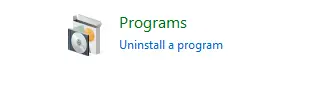
- Системата ще покаже списък с целия инсталиран софтуер и ще трябва да потърсите програмата, която е причинила грешката.
- Щракнете с десния бутон върху него и натиснете деинсталиране.
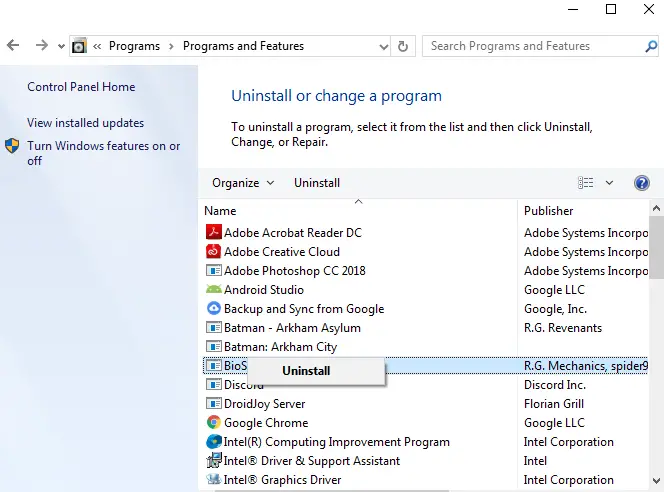
- Ще се появи прозорец, просто следвайте инструкциите.
Използвайте програмата за деинсталиране, която идва с програмата
Големите програми имат програми за деинсталиране.Това прави деинсталирането на програмата много лесно.Начинът да направите това е много прост.
- Намерете местоположението на папката с програмата на вашия твърд диск.
- Отворете го и превъртете надолу, за да намерите програмата за деинсталиране.
- Щракнете двукратно върху него и следвайте дадените инструкции.
След това просто инсталирайте отново и отворете програмата, за да видите дали грешката продължава.
Метод 5: Почистете системния регистър на Windows
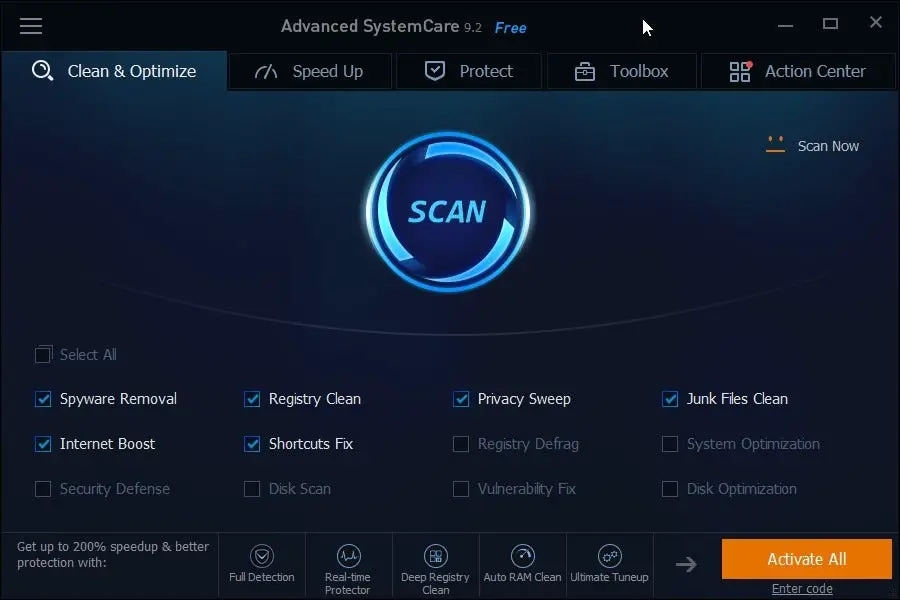
След инсталиране и деинсталиране на много програми, регистърът може да бъде попълнен със стари записи.Почистването на системния регистър и коригирането на проблемите с системния регистър ще разреши съобщението за грешка.
Препоръчваме ви да използвате средство за почистване на системния регистър на известна компания.
Метод 6: Инсталирайте всички налични актуализации на Windows
Компонентният файл comdlg32.ocx може също да бъде изтеглен или поправен чрез актуализиране на Windows.
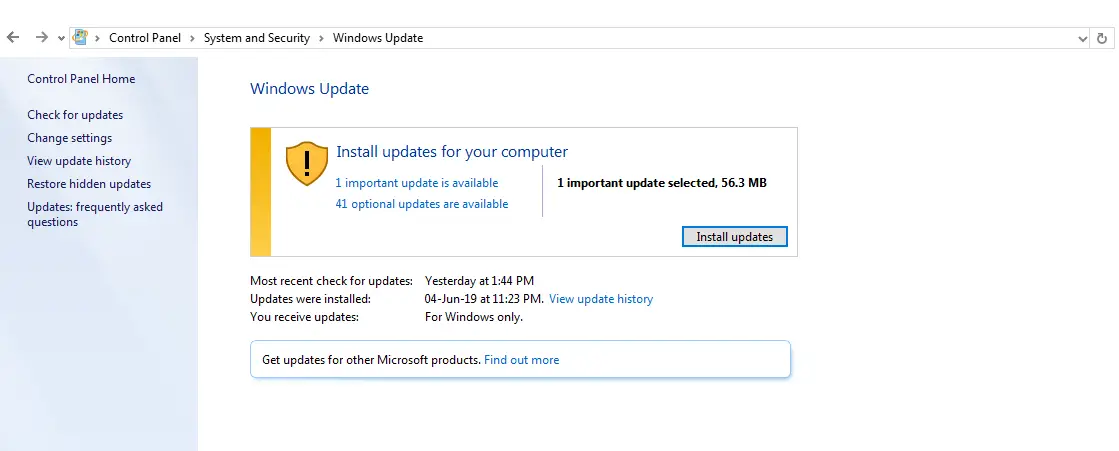
Уверете се, че всички актуализации на Windows са инсталирани.Microsoft може да е решил този проблем и най-накрая можете да стартирате програмата, която искате.
Може да отидеш до "В контролния панел"Система и сигурност"по-нискоНамерете Windows Update.
Метод 7: Възстановете системата до по-ранен момент
Windows ви позволява да го възстановите до по-ранен или по-подходящ момент във времето.Ако сте сигурни, че преди няма проблеми, това ще ви бъде от голяма помощ.Просто следвайте стъпките по-долу.
- Натиснете старт и търсененамаляване.Кликнете върху първия подходящ резултат.
- Ако бъдете подканени, въведете паролата и след това изберете точка за възстановяване.
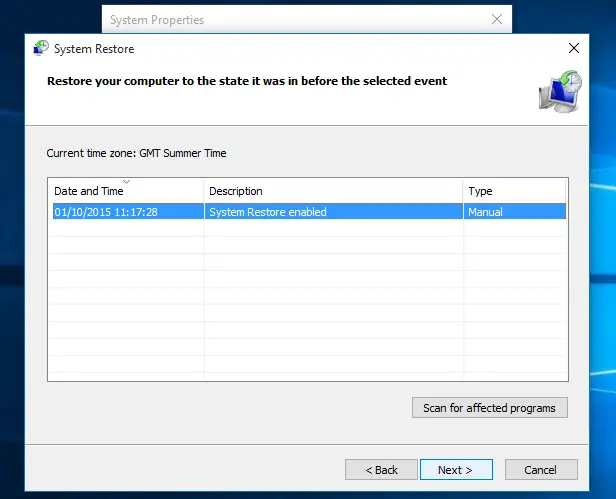
- Моля, следвайте инструкциите, дадени от съветника, и изчакайте.
- Системата ви ще бъде възстановена до по-ранно време.
Метод 8: Инсталирайте чисто копие на Windows
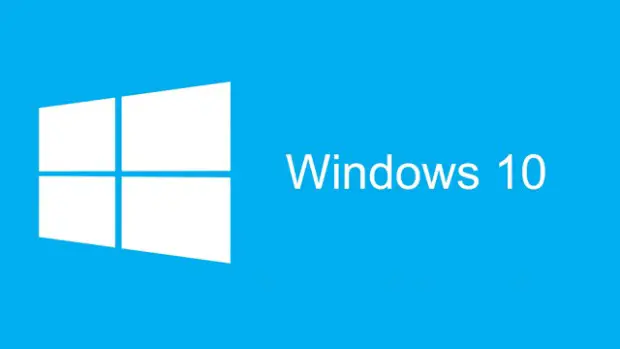
Е, можете да използвате този метод само ако всички други методи тук не работят за вас.Чисто копие на инсталацията ще изтрие всички боклуци от твърдия диск.Всичко отново ще се почувства ново и този проблем ще бъде решен.
Най-накрая взети
Това са 32 начина за отстраняване на проблема със загубата на comdlg8.ocx.Надяваме се, че един от тези методи може да реши проблема ви и можете да отворите всеки софтуер, който искате да използвате.Имайте предвид, че тези корекции са налични за Windows 10, 8.1, 8, 7, Vista и XP.
Моля, уведомете ни дали е полезен за вас в коментарите и ако имате някакви въпроси, можете също да го изтриете в секцията за коментари.


![Как да видите версията на Windows [много просто]](https://infoacetech.net/wp-content/uploads/2023/06/Windows%E7%89%88%E6%9C%AC%E6%80%8E%E9%BA%BC%E7%9C%8B-180x100.jpg)

